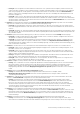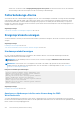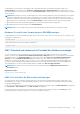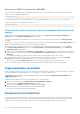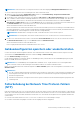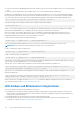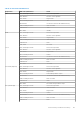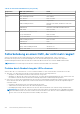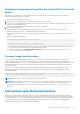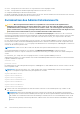Users Guide
Table Of Contents
- Dell Chassis Management Controller Version 6.10 für PowerEdge M1000e Benutzerhandbuch
- Übersicht
- Was ist neu in dieser Version?
- Wichtige Funktionen
- Gehäuseübersicht
- CMC-Schnittstelleinformationen
- Minimale CMC-Version
- Aktuellste Firmwareversionen für diese Version
- Unterstützte Remote-Zugriffsverbindungen
- Unterstützte Plattformen
- Unterstützte Management Station-Webbrowser
- Lokalisierte Versionen der CMC-Webschnittstelle anzeigen
- Unterstützte Verwaltungskonsolenanwendungen
- Weitere nützliche Dokumente
- Kontaktaufnahme mit Dell
- Social Media-Referenz
- Installation und Setup des CMC
- Bevor Sie beginnen
- Installieren der CMC-Hardware
- Remote-Zugriffssoftware auf einer Management Station installieren
- Webbrowser konfigurieren
- Einrichtung des Erstzugriffs auf den CMC
- Schnittstellen und Protokoll für den Zugriff auf CMC
- Herunterladen und Aktualisieren der CMC-Firmware
- Einrichten des physischen Standorts und des Namens für das Gehäuse
- Datum und Uhrzeit auf dem CMC einstellen
- LEDs zum Identifizieren von Komponenten im Gehäuse konfigurieren
- CMC-Eigenschaften konfigurieren
- Die redundante CMC-Umgebung verstehen
- Beim CMC anmelden
- Auf die CMC-Webschnittstelle zugreifen
- Als lokaler Benutzer, Active Directory-Benutzer oder LDAP-Benutzer bei CMC anmelden
- Anmeldung beim CMC mit Smart Card
- Anmelden beim CMC unter Verwendung einfacher Anmeldung
- Anmeldung beim CMC unter Verwendung einer seriellen, Telnet- oder SSH-Konsole
- Auf den CMC über RACADM zugreifen
- Anmeldung beim CMC mit Authentifizierung mit öffentlichem Schlüssel
- CMC-Mehrfachsitzungen
- Ändern des standardmäßigen Anmeldungskennworts
- Aktivieren oder Deaktivieren der standardmäßigen Kennwortwarnungsmeldung
- Aktualisieren der Firmware
- Herunterladen der CMC-Firmware
- Signiertes CMC-Firmware-Image
- Aktuelle Firmware-Versionen anzeigen
- Aktualisieren von CMC-Firmware
- Aktualisieren der iKVM-Firmware
- Aktualisierung der Firmware des EAM-Infrastrukturgeräts
- Server-iDRAC Firmware über die Webschnittstelle aktualisieren
- Server-iDRAC-Firmware mittels RACADM aktualisieren
- Aktualisieren der Serverkomponenten-Firmware
- Sequenz der Serverkomponentenaktualisierung
- Unterstützte Firmwareversionen für die Serverkomponentenaktualisierung
- Aktivierung des Lifecycle Controllers
- Auswählen des Aktualisierungstyp der Serverkomponenten-Firmware unter Verwendung der CMC Web-Schnittstelle
- Aktualisieren der Serverkomponenten-Firmware
- Aktualisieren der Serverkomponenten-Firmware von Datei über die CMC Web-Schnittstelle
- Serverkomponentenaktualisierung durch einmal Klicken unter Verwendung der Netzwerkfreigabe
- Voraussetzungen für die Verwendung des Netzwerkfreigabe-Aktualisierungsmodus
- Aktualisieren der Serverkomponenten-Firmware über die Netzwerkfreigabe unter Verwendung der CMC-Web-Schnittstelle
- Filtern von Komponenten für Firmware-Aktualisierungen
- Anzeigen der Firmware-Bestandsliste
- Speichern des Bestandsaufnahmenreports des Gehäuses mit der CMC-Web-Schnittstelle
- Konfigurieren der Netzwerkfreigabe mit der CMC Web-Schnittstelle
- Lifecycle-Controller-Jobvorgänge
- iDRAC-Firmware mittels CMC wiederherstellen
- Gehäuseinformationen anzeigen und Funktionszustandsüberwachung von Gehäuse und individuellen Komponenten
- Gehäuse-Komponenten-Zusammenfassungen anzeigen
- Gehäusezusammenfassung anzeigen
- Gehäuse-Controllerinformationen und Status anzeigen
- Informationen und Funktionszustand von allen Servern anzeigen
- Anzeigen des Funktionszustands eines einzelnen Servers
- Anzeigen des Speicher-Array-Status
- Informationen und Funktionszustand von allen EAMs anzeigen
- Anzeigen der Informationen und des Funktionszustands eines einzelnen EAMs
- Informationen und Funktionszustand der Lüfter anzeigen
- iKVM-Informationen und Funktionszustand anzeigen
- Funktionszustand und Informationen der Netzteileinheit anzeigen
- Informationen und Funktionszustand der Temperatursensoren anzeigen
- Anzeigen von Informationen und Funktionszustand für die LCD
- Den CMC konfigurieren
- Anzeigen und Ändern von CMC-Netzwerk-LAN-Einstellungen
- Anzeigen und Bearbeiten von CMC-Netzwerk-LAN-Einstellungen über die CMC-Webschnittstelle
- Anzeigen der CMC-Netzwerk-LAN-Einstellungen mittels RACADM
- Enabling the CMC Network Interface
- Aktivieren oder Deaktivieren von DHCP für die CMC-Netzwerkschnittstellenadresse
- DHCP für DNS-Server-IP-Adressen aktivieren oder deaktivieren
- Statische DNS-Server-IP-Adressen einrichten
- Konfigurieren von IPv4- und IPv6-DNS-Einstellungen
- Konfigurieren von „Automatische Verhandlung“, „Duplexmodus“ und „Netzwerkgeschwindigkeit“ für IPv4 und IPv6
- Einstellen der maximalen Übertragungseinheit für IPv4 und IPv6
- Konfiguration von CMC-Netzwerk und Anmeldesicherheitseinstellungen
- Konfigurieren der virtuellen LAN-Tag-Einstellungen für CMC
- Federal Information Processing Standards
- Dienste konfigurieren
- Erweiterte CMC-Speicherkarte konfigurieren
- Einrichten einer Gehäusegruppe
- Hinzufügen von Mitgliedern zu einer Gehäusegruppe
- Entfernen eines Mitglieds aus der Führung
- Auflösen einer Gehäusgruppe
- Deaktivieren eines einzelnen Mitglieds am Mitgliedsgehäuse
- Starten der Webseite eines Mitgliedsgehäuses oder Servers
- Propagieren der Führungsgehäuseeigenschaften auf ein Mitgliedsgehäuse
- Server-Bestandsliste für die Gehäuseverwaltungsgruppe
- Speichern des Berichts zur Serverbestandsaufnahme
- Bestandsaufnahme und Firmwareversionen der Gehäusegruppe
- Anzeigen der Bestandslisten von Gehäusegruppen
- Anzeigen ausgewählter Bestandsaufnahme von Gehäusen über die Webschnittstelle
- Anzeigen ausgewählter Firmwareversionen von Serverkomponenten über die Webschnittstelle
- Zertifikate abrufen
- Gehäusekonfigurationsprofile
- Speichern der Gehäusekonfiguration
- Wiederherstellen eines Gehäusekonfigurationsprofils
- Anzeigen gespeicherter Gehäusekonfigurationsprofile
- Importieren von Gehäusekonfigurationsprofilen
- Anwenden von Gehäusekonfigurationsprofilen
- Exportieren von Gehäusekonfigurationsprofilen
- Bearbeiten von Gehäusekonfigurationsprofilen
- Löschen von Gehäusekonfigurationsprofilen
- Konfigurieren mehrerer CMCs über RACADM unter Verwendung von Gehäusekonfigurationsprofilen
- Konfigurieren mehrerer CMCs über RACADM unter Verwendung der Konfigurationsdatei
- Anzeigen und Beenden der CMC-Sitzungen
- Konfigurieren des Verbesserten Abkühlungsmodus für Lüfter
- Anzeigen und Ändern von CMC-Netzwerk-LAN-Einstellungen
- Konfigurieren eines Servers
- Steckplatznamen konfigurieren
- iDRAC Netzwerkeinstellungen konfigurieren
- Konfigurieren der iDRAC-VLAN-Einstellungen
- Erstes Startlaufwerk einstellen
- Konfigurieren der Server-FlexAddress
- Remote-Dateifreigabe konfigurieren
- Konfiguration von Profileinstellungen durch das Replizieren von Serverkonfigurationen
- Zugriff auf die Seite Serverprofile
- Hinzufügen oder Speichern eines Profils
- Profil anwenden
- Importieren eines Profils
- Exportieren eines Profils
- Bearbeiten des Profils
- Löschen eines Profils
- Anzeigen der Profileinstellungen
- Gespeicherte Profileinstellungen anzeigen
- Profilprotokoll anzeigen
- Fertigstellungsstatus, Protokollansicht und Fehlerbehebung
- Quick Deploy von Profilen
- Zuweisen von Serverprofilen zu Steckplätzen
- Startidentitätsprofile
- Speichern von Startidentitätsprofilen
- Anwenden von Startidentitätsprofilen
- Löschen von Startidentitätsprofilen
- Anzeigen gespeicherter Startidentitätsprofile
- Importieren von Startidentitätsprofilen
- Exportieren von Startidentitätsprofilen
- Löschen von Startidentitätsprofilen
- Verwalten des virtuellen MAC-Adresspools
- Erstellen eines MAC-Pools
- Hinzufügen von MAC-Adressen
- Entfernen von MAC-Adressen
- Deaktivieren von MAC-Adressen
- iDRAC mit einfacher Anmeldung starten
- Remote-Konsole über die CMC-Webschnittstelle starten
- CMC für das Versenden von Warnungen konfigurieren
- Benutzerkonten und Berechtigungen konfigurieren
- Typen von Benutzern
- Ändern der Einstellungen für Stammbenutzer-Administratorkonto
- Lokale Benutzer konfigurieren
- Konfigurieren von Active Directory-Benutzern
- Unterstützte Active Directory-Authentifizierungsmechanismen
- Übersicht des Standardschema-Active Directory
- Active Directory-Standardschema konfigurieren
- Übersicht über Active Directory mit erweitertem Schema
- Active Directory mit erweitertem Schema konfigurieren
- Erweitern des Active Directory-Schemas
- Dell-Erweiterung zu Active Directory Benutzer- und Computer-Snap-In installieren
- CMC-Benutzer und -Berechtigungen zum Active Directory hinzufügen
- Active Directory mit erweitertem Schema unter Verwendung der CMC-Webschnittstelle konfigurieren
- Konfiguration des Active Directory mit erweitertem Schema unter Verwendung von RACADM
- Generische LDAP-Benutzer konfigurieren
- CMC für die einfache Anmeldung oder Smart Card-Anmeldung konfigurieren
- CMC zur Verwendung von Befehlszeilenkonsolen konfigurieren
- Funktionen der CMC-Befehlszeilenkonsolenverbindung
- Telnet-Konsole mit dem CMC verwenden
- SSH mit dem CMC verwenden
- Frontblende für iKVM-Verbindung aktivieren
- Terminalemulationssoftware konfigurieren
- Herstellen einer Verbindung zu Servern oder E/A-Modulen unter Verwendung des Befehls „connect“
- FlexAddress- und FlexAdress Plus-Karten verwenden
- Über FlexAddress
- Über FlexAddress Plus
- FlexAddress im Vergleich mit FlexAddress Plus
- Aktivierung von FlexAddress
- Aktivieren von FlexAddress Plus
- Bestätigung FlexAddress-Aktivierung
- Deaktivierung von FlexAddress
- FlexAddress konfigurieren
- Anzeigen von WWN- oder MAC-Adressinformationen
- Anzeigen von grundlegenden Informationen zu WWN/MAC-Adresse unter Verwendung der Web-Schnittstelle
- Anzeigen von erweiterten Informationen zu WWN/MAC-Adresse unter Verwendung der Web-Schnittstelle
- Anzeigen von Informationen zu WWN/MAC-Adresse unter Verwendung von RACADM
- Anzeigen von World Wide Name- oder Media Access Control-IDs
- Befehlsmeldungen
- FlexAddress DELL SOFTWARE-LIZENZVEREINBARUNG
- Verwalten von Eingabe-/Ausgabestruktur
- Struktur-Verwaltungsübersicht
- Ungültige Konfigurationen
- Neues Einschaltszenario
- EAM-Funktionszustand überwachen
- Anzeigen des E/A-Modul-Uplink- und Downlinkstatus über die Web-Schnittstelle
- Anzeigen von FCoE-Sitzungsinformationen des E/A-Moduls unter Verwendung der Web-Schnittstelle
- Anzeigen von Stapelinformationen für den Dell PowerEdge M E/A-Aggregator
- Konfigurieren der Netzwerkeinstellungen für EAMs
- EAM auf Werkseinstellungen zurücksetzen
- EAM-Software über die CMC-Web-Schnittstelle aktualisieren
- IOA GUI
- Eingabe-/Ausgabe-Aggregatormodul
- VLAN für EAM verwalten
- Konfiguration des Verwaltungs-VLANs für EAMs mithilfe der Webschnittstelle
- Konfiguration des Verwaltungs-VLANs für EAMs mithilfe von RACADM
- VLAN-Einstellungen für EAMs über die CMC-Webschnittstelle konfigurieren
- VLAN-Einstellungen für EAMs über die CMC-Webschnittstelle anzeigen
- Gekennzeichnete VLANs für EAMs über die CMC-Webschnittstelle hinzufügen
- VLANs für EAMs über die CMC-Webschnittstelle entfernen
- Nicht gekennzeichnete VLANs für EAMs über die CMC-Webschnittstelle aktualisieren
- VLANs für EAMs über die CMC-Webschnittstelle zurücksetzen
- Energiesteuerungsvorgang für EAMs verwalten
- Aktivieren oder Deaktivieren von LED-Blinken für EAMs
- iKVM konfigurieren und verwenden
- iKVM-Benutzeroberfläche
- Wichtige iKVM Funktionen
- Physische Verbindungsschnittstellen
- OSCAR verwenden
- Server mit iKVM verwalten
- iKVM vom CMC aus verwalten
- Energieverwaltung und -überwachung
- Redundanzregeln
- Erweiterte Stromleistung
- Dynamische Netzteil-Einsatzfähigkeit
- Standard-Redundanzkonfiguration
- Strombudget für Hardwaremodule
- Serversteckplatz-Stromprioritätseinstellungen
- Anzeige des Stromverbrauchsstatus
- Strombudgetstatus anzeigen
- Redundanzstatus und allgemeiner Stromzustand
- Konfigurieren von Strombudget und Redundanz
- Stromeinsparung und Strombudget
- Maximaler Stromsparmodus
- Herabsetzen des Serverstroms zur Einhaltung des Strombudgets
- 110V Netzteileinheiten Wechselstrom-Betrieb
- Serverleistung vor Stromredundanz
- Remote-Protokollierung
- Externe Energieverwaltung
- Konfigurieren von Stromversorgungsbudget und Redundanz über die CMC-Webschnittstelle
- Strombudget und Redundanz unter Verwendung von RACADM konfigurieren
- Stromsteuerungsvorgänge ausführen
- Fehlerbehebung und Wiederherstellung
- Konfigurationsinformationen, Gehäusestatus und Protokolle über RACDUMP sammeln
- Erste Schritte, um Störungen an einem Remote-System zu beheben
- Fehlerbehebungs-Alarme
- Ereignisprotokolle anzeigen
- Diagnosekonsole verwenden
- Komponenten zurücksetzen
- Gehäusekonfiguration speichern oder wiederherstellen.
- Fehlerbehebung bei Network Time Protocol-Fehlern (NTP)
- LED-Farben und Blinkmuster interpretieren
- Fehlerbehebung an einem CMC, der nicht mehr reagiert
- Fehlerbehebung bei Netzwerkproblemen
- Zurücksetzen des Administratorkennworts
- LCD-Schnittstelle verwenden
- Häufig gestellte Fragen (FAQs)
- Anwendungsszenarien
- Basiskonfiguration des Gehäuses und Firmware-Aktualisierung
- Sicherung der CMC-Konfigurationen und Server-Konfigurationen.
- Firmwareaktualisierung von Verwaltungskonsolen ohne Serverausfall
- Szenarien der Stromleistungserweiterung – unter Verwendung der Web-Schnittstelle
- Szenarien der Stromleistungserweiterung – unter Verwendung von RACADM
○ Lösung A: Diese Konfiguration erfordert mindestens ein Netzteil in Seite 1 (die linken drei Steckplätze) und ein Netzteil in Seite
2 (die rechten drei Steckplätze), um im modularen Gehäuse vorhanden und funktionsfähig zu sein. Außerdem muss die Kapazität
jeder Seite groß genug sein, um die gesamte Stromzuteilung für das Gehäuse zu unterstützen und um die Netzredundanz zu
erhalten. (Stellen Sie bei vollständigem Betrieb der Netzredundanz sicher, dass eine vollständige Netzteilkonfiguration mit sechs
Netzteilen verfügbar ist.)
○ Lösung B: Stellen Sie sicher, dass alle Netzteile ordnungsgemäß an die beiden Wechselstromnetze angeschlossen sind. Die
Netzteile in Seite 1 müssen mit dem einen Wechselstromnetz verbunden sein und die Netzteile in Seite 2 müssen mit dem anderen
Wechselstromnetz verbunden sein. Beide Wechselstromnetze müssen funktionieren. Die Netzredundanz fällt aus, wenn eines der
Wechselstromnetze nicht funktioniert.
● Problem: Der Zustand der Netzteileinheit wird als Fehlgeschlagen (Kein Wechselstrom) angezeigt, selbst wenn ein Netzkabel
angeschlossen ist und der Stromverteiler ausreichenden Wechselstromausgang erzeugt.
○ Lösung A: Das Netzkabel prüfen und ersetzen. Prüfen und verifizieren Sie, dass der Stromverteiler, der Strom an das Netzteil
liefert, ordnungsgemäß funktioniert. Falls der Fehler nach wie vor besteht, rufen Sie den Dell-Kundendienst an, um das Netzteil zu
ersetzen.
○ Lösung B: Überprüfen Sie, ob die Netzteileinheit an dieselbe Spannung angeschlossen ist wie die anderen Netzteileinheiten. Wenn
der CMC feststellt, dass eine Netzteileinheit mit einer anderen Spannung arbeitet, dann wird die Netzteileinheit ausgeschaltet und
als „Fehlerhaft“ markiert.
● Problem: Dynamische Netzteilzuschaltung (DPSE) ist aktiviert, doch keines der Netzteile wird im Standby-Modus angezeigt.
○ Lösung A: Es werden nur dann Netzteile in den Standby-Zustand versetzt, wenn der im Gehäuse verfügbare Überschussstrom
die Kapazität von mindestens einem Netzteil übersteigt.
○ Lösung B: Die Dynamische Netzteilzuschaltung (DPSE) kann mit den Netzteileinheiten, die im Gehäuse vorhanden sind, nicht
vollständig unterstützt werden. Um zu prüfen, ob dies der Fall ist, schalten Sie die Dynamische Netzteilzuschaltung mithilfe
der Webschnittstelle aus und dann wieder ein. Es wird eine Meldung angezeigt, wenn die Dynamische Netzteilzuschaltung (DPSE)
nicht voll unterstützt werden kann.
● Problem: Es wurde ein neuer Server in das Gehäuse mit ausreichend Netzteilen eingesetzt, doch der Server schaltet nicht ein.
○ Lösung A: Stellen Sie sicher, dass die Einstellung der Eingangsleistungsgrenze des Systems nicht zu niedrig konfiguriert, um ein
Einschalten weiterer Server zu ermöglichen.
○ Lösung B: Prüfen Sie auf 110 V Betrieb. Wenn eines der Netzteile an einen 110 V Stromkreis angeschlossen ist, dann müssen
Sie dies zunächst als gültige Konfiguration bestätigen, bevor die Server eingeschaltet werden können. Weitere Einzelheiten dazu
finden Sie in den Stromkonfigurationseinstellungen.
○ Lösung C: Überprüfen Sie die Einstellungen zum maximalen Stromsparmodus. Wenn dieser aktiviert ist, dann dürfen die Server
nicht einschalten. Weitere Einzelheiten dazu finden Sie in den Stromkonfigurationseinstellungen.
○ Lösung D: Stellen Sie sicher, dass die Strompriorität des Serversteckplatzes, die dem neu eingesetzten Server zugewiesen ist
nicht niedriger ist als die Strompriorität aller übrigen Serversteckplätze.
● Problem: Verfügbare Leistung schwankt, selbst wenn die modulare Gehäusekonfiguration nicht verändert wurde.
○ Lösung: CMC 1.2 und höhere Versionen verfügen über dynamisches Lüfterleistungsmanagement, das Serverstromzuweisungen
kurzzeitig verringert, wenn das Gehäuse im Bereich der benutzerseitig konfigurierten maximalen Leistungsgrenze (Spitze)
betrieben wird. Es bewirkt, dass den Lüftern Strom durch Verringerung von Serverleistung zugewiesen wird, sodass die
Eingangsleistungsaufnahme unterhalb der Eingangsleistungsgrenze des Systems gehalten werden kann. Dieses Verhalten ist
normal.
● Problem: 2000 W wird als Überschuss für Systemspitzen gemeldet.
○ Lösung: Das Gehäuse hat in der derzeitigen Konfiguration 2000 W Überschussstrom verfügbar, und die
Eingangsleistungsgrenze des Systems kann sicher um diesen gemeldeten Wert verringert werden, ohne dass die
Serverleistung beeinträchtigt wird.
● Problem: Eine Teilmenge der Server hat nach einem Ausfall eines Wechselstromnetzes einen Stromausfall erfahren, obwohl das
Gehäuse in der Netzredundanz-Konfiguration mit sechs Netzteilen betrieben wurde.
○ Lösung: Dies kann auftreten, wenn die Netzteile zum Zeitpunkt, an den das Wechselstromnetz ausfällt, nicht korrekt an
die redundanten Wechselstromnetze angeschlossen sind. Die Netzredundanzregel erfordert, dass die drei Netzteile auf der
linken Seite an ein Wechselstromnetz angeschlossen werden und die drei Netzteile auf der rechten Seite an ein anderes
Wechselstromnetz angeschlossen werden. Wenn zwei Netzteile nicht korrekt angeschlossen sind (z. B. Netzteil 3 und Netzteil
4 sind an die falschen Wechselstromnetze angeschlossen), führt ein Ausfall des Wechselstromnetzes zu einem Ausfall der
Stromversorgung der Server niedrigster Priorität.
● Problem: Die Server niedrigster Priorität haben nach einem Ausfall der Netzteileinheit einen Stromausfall erfahren.
○ Lösung: Dieses Verhalten wird erwartet, wenn die Gehäusestromrichtlinie auf Keine Redundanz konfiguriert wurde. Um weitere
Netzteilfehler und ein nachfolgendes Abschalten der Server zu vermeiden, stellen Sie sicher, dass das Gehäuse mindestens vier
Netzteile aufweist und für die Netzteilredundanzregel konfiguriert ist, sodass ein Ausfall der Netzteileinheit den Serverbetrieb
nicht beeinträchtigt.
● Problem: Die Gesamtserverleistung verringert sich, wenn die Umgebungstemperatur im Rechenzentrum ansteigt.
○ Lösung: Dies kann auftreten, wenn die Eingangsleistungsgrenze des Systems auf einen Wert konfiguriert wurde, der zu
einem erhöhten Strombedarf durch die Lüfter führt und durch Verringerung in der Stromzuweisung zu den Servern wettgemacht
Fehlerbehebung und Wiederherstellung
231